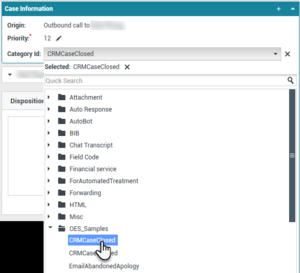사례 데이터
[수정 버전: 8.5.117.18, 8.5.118.10., 8.5.121.03]
사례 데이터(첨부 데이터) 보기에서는 인터랙션에 대한 정보(예: 계정 번호 또는 서비스 유형)를 제공합니다. 시스템 관리자가 표시되는 첨부 데이터를 구성합니다.
다음 예는 사례 데이터 보기에서 활성 인터랙션에 대해 제공하는 중요 정보의 유형입니다.
- 연락처 이름
- 연락처 유형
- 통화 유형
- 계정 정보
- 제목
사례 데이터 보기는 인터랙션 보기 및 연락처 디렉토리 보기에 있는 기록 탭의 일부입니다.
하이퍼링크
일부 사례 데이터는 URL(웹 사이트 주소)일 수 있습니다. 계정이 URL 대상을 미리 보도록 설정된 경우 마우스 포인터를 URL 위에 두면 대상의 프리뷰를 표시할 수 있습니다. 사례 데이터의 활성 URL을 클릭하면 인터랙션 창에서 대상이 열리도록 계정을 설정할 수도 있습니다. URL은 웹 페이지의 제목, 앵커 또는 URL로 표시될 수 있습니다. URL이 활성 상태인 경우 파란색 텍스트로 표시됩니다.
URL 및 보안
[추가 버전: 8.5.121.03] URL(웹사이트 링크)은 사례 데이터에 포함되어 있을 수 있습니다. 사례 데이터의 URL은 일반 텍스트이거나 하이퍼링크된 텍스트일 수 있습니다. URL을 클릭하기 전에 위에 마우스 포인터를 대면 주소를 볼 수 있는 도구 설명이 표시되어 URL을 확인할 수 있습니다.
사례 데이터 편집 또는 누락 필드 추가
[수정 버전: 8.5.117.18, 8.5.118.10]
사례 데이터 영역에서 항목을 하나 이상 편집하도록 구성될 수 있습니다. 편집할 수 있는 필드의 경우 마우스 포인터를 해당 필드 위에 놓으면 연필 아이콘이 표시됩니다. 내용을 편집하려면 필드를 클릭합니다. 변경 내용을 커밋하려면 Enter 키를 누르거나 필드 이외의 위치를 클릭합니다. 편집 가능 필드에는 텍스트나 숫자를 입력할 수 있는 텍스트 필드, 확인란, 일정관리 또는 드롭다운 목록이 포함될 수 있습니다. 일부 드롭다운 목록에는 아래 그림과 같이 선택하는 폴더 및 항목 집합(선택 가능한 필드에 대한 유효한 값)이 포함될 수 있습니다(빠른 검색 필드를 사용하여 특정 항목 찾기).
필수 필드: 관리자는 사용자가 인터랙션을 완료 표시, 보내기 또는 닫기를 실행하기 전에 일부 편집 가능한 필드가 필수로 편집되도록 설정했을 수도 있습니다. 필수 필드에는 빨간색 별표가 표시됩니다. 필수 필드를 편집하지 않고 인터랙션을 완료 표시, 보내기 또는 닫기를 실행하려고 하면 오류 메시지가 표시되며 인터랙션을 완료 표시, 보내기 또는 닫기를 할 수 없게 됩니다[추가됨: 8.5.117.18]
사례 데이터 필드 누락
때로 사례 데이터를 일부 사용하지 못하는 경우가 있으며, 누락된 필드가 있을 수 있습니다. 누락 필드를 추가하도록 구성되어 있는 경우 필드 추가(link=) 버튼이 사례 데이터 도구 모음에 표시됩니다.
- 필드 추가를 클릭하여 필드의 드롭다운 목록을 표시합니다.
- 누락 필드를 선택하여 사례 데이터 보기에서 필드를 표시합니다. 추가된 필드를 편집할 수 있습니다.
- 누락된 사례 데이터를 입력합니다. 특정 유형의 데이터의 경우, 입력하는 내용이 특정 문자 수 또는 특정 유형과 문자 조합으로 제한될 수 있습니다. 예를 들어 신용 카드 번호를 입력해야 하는 경우 필드는 특정 유형의 신용 카드에 대해서만 특정 번호를 허용할 수 있습니다.
입력하는 문자 중 하나가 유효하지 않거나 허용되는 최대 문자 수에 도달하면 텍스트 필드에 아무 내용도 입력되지 않습니다.
입력한 내용이 Workspace에서 사용자가 입력할 것으로 예상하는 내용과 일치하지 않으면 오류 아이콘이 표시되면서 입력한 내용을 확인한 후 수정해야 한다고 경고합니다.
중요잘못된 형식: 완료 표시를 하기 전에 잘못된 형식의 항목을 수정하지 않거나, 인터랙션을 작업 공간으로 이동하거나, 인터랙션의 소유권을 양도하는 기타 작업을 수행하면 변경 내용을 삭제할지 또는 작업을 계속할지 묻는 경고 메시지가 표시됩니다. 작업을 취소하는 경우 항목을 수정할 수 있습니다. 항목이 필수인 경우 올바른 값을 설정해야만 인터랙션을 닫을 수 있습니다.
입력한 내용이 올바른 경우 다음 작업 중 하나를 수행할 수 있습니다.
- Enter 키를 눌러 인터랙션에 대한 사례 정보에 사례 데이터를 추가합니다.
- 필드를 제거하려면 X를 클릭합니다.
관련 리소스
Workspace Desktop Edition User's Guide(영문)에서 Workspace의 모든 기능 사용에 대한 자세한 내용을 확인할 수 있습니다. 다음과 같은 유용한 정보를 찾을 수 있습니다.
관련 주제